올인원 포토샵 CS6+CC
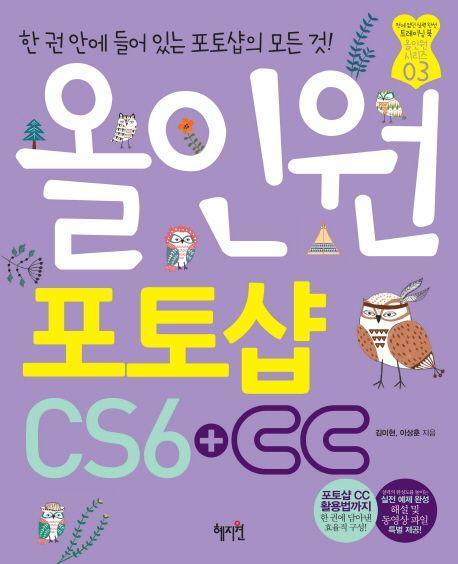
도서명:올인원 포토샵 CS6+CC
저자/출판사:김미현,이상훈/혜지원
쪽수:496쪽
출판일:2015-04-20
ISBN:9788983798510
목차
Part 01 포토샵 CS6와 CC의 새로운 만남
Section 01 포토샵 설치와 실행하기
|대표 기능 공략| 포토샵 CS6 시험판 설치하기
|실전 기능 활용| 포토샵 CC 무료 시험버전 설치
Section 02 포토샵 CS6, 첫 만남
|대표 기능 공략| [Tool] 패널과 패널 접기 및 펼치기
|실전 기능 활용| 패널 분리 및 연결
|실전 기능 활용| 자주 사용하는 화면 구성 저장하기
Section 03 새로운 이미지 제작하고 파일 불러오기 및 저장하기
|대표 기능 공략| 새로운 이미지 파일 만들기
|실전 기능 활용| 이미지 파일 불러오기
|실전 기능 활용| 작업한 이미지 파일 저장하기
|실전 예제 완성| 파일 열기 및 정렬하기
|실전 예제 완성| 사진을 흑백으로 변경하고 저장하기
Part 02 포토샵 완벽한 기초 다지기
Section 01 이미지 보기 방법 변경하기
|대표 기능 공략| 돋보기 툴 사용법 익히기
|실전 기능 활용| [Navigator] 패널 활용하기
|실전 기능 활용| 여러 개의 이미지 창 관리하기
Section 02 일정한 모양으로 선택 영역 지정하기
|대표 기능 공략| 선택 영역의 이해
|실전 기능 활용| 사각형 모양의 일부 이미지 색상 변경하기
|실전 기능 활용| 원형 모양으로 선택 영역 지정하기
|실전 기능 활용| 한 줄 선택 툴로 바코드 이미지 만들기
|실전 기능 활용| 기존 선택 영역에서 선택 영역 추가 및 제거하기
Section 03 불규칙한 모양의 선택 영역 지정하기
|대표 기능 공략| 올가미 툴을 이용하여 자유롭게 선택하기
|실전 기능 활용| 다각형 올가미 툴로 원근감 수정하기
|실전 기능 활용| 자석 올가미 툴로 이미지 선택하기
Section 04 색상을 이용한 선택 영역 지정하기
|대표 기능 공략| 마술봉으로 선택 영역 지정하기
|실전 기능 활용| 마술봉 툴을 활용한 선택 이미지 합성하기
|실전 기능 활용| [Quick Selection Tool]로 인물 선택하기
Section 05 간단한 이미지 편집 알아보기
|대표 기능 공략| 이미지를 원하는 위치로 이동하고 복제시키기
|실전 기능 활용| 다른 이미지 창으로 이미지 복제하기
|실전 기능 활용| 이미지 붙여넣기의 다양한 방법
Section 06 필요한 부분만 이미지 자르기
|대표 기능 공략| 전체 이미지 중에서 필요한 부분만 남기기
|실전 기능 활용| 원근감 수정해서 이미지 자르기
|실전 기능 활용| 스캔 이미지 한 번에 자르기
Section 07 선택 영역 자유롭게 편집하기
|대표 기능 공략| 경계가 부드러운 사진 만들기
|실전 기능 활용| 기존 선택 영역 편집하기
|실전 기능 활용| [Color Range]를 이용해 선택 영역 지정하기
|실전 예제 완성| 기념우표 만들기
|실전 예제 완성| 경계가 부드러운 사진 만들기
Part 03 포토샵 색상의 이해 및 활용
Section 01 자유로운 색상의 연출, 내 취향대로 고르는 색상 선택
|대표 기능 공략| 이것만은 알고 가자! 전경색과 배경색
|실전 기능 활용| 전경색과 배경색을 이용해 채색하기
|실전 기능 활용| 색상 설정하고 [Swatches] 패널에 등록하기
Section 02 다양한 색상 채색 방법들
|대표 기능 공략| 페인트 버킷 툴을 이용해 채색하기
|실전 기능 활용| [Fill] 대화상자를 이용하여 패턴 채색하기
|실전 기능 활용| [Stroke]를 이용한 말풍선 작업
Section 03 그리기 툴을 이용해 자유롭게 채색하기
|대표 기능 공략| 브러시 툴을 이용해 메이크업하기
|실전 기능 활용| [Define Brush Preset]을 이용해 패턴 드로잉하기
|실전 기능 활용| 연필 툴로 도트 캐릭터 그리기
Section 04 잘못 그린 부분을 자유자재로 지우기
|대표 기능 공략| 지우개 툴로 일부 이미지 지우기
|실전 기능 활용| 배경 지우개 툴로 투명 이미지 만들기
|실전 기능 활용| 마술 지우개 툴로 간단히 배경 이미지 합성하기
Section 05 브러시 툴을 이용한 원본 이미지 복원하기
|대표 기능 공략| 히스토리 브러시 툴로 특정 부분 부각시키기
|실전 기능 활용| 히스토리 패널을 이용해 이전 작업 단계 취소하기
|실전 기능 활용| 아트 히스토리 브러시 툴을 이용해 유화 이미지로 복귀시키기
|실전 기능 활용| 퀵 마스크 모드와 브러시 툴로 선택 영역 지정하기
Section 06 여러 가지 색상을 혼합해 작업하기
|대표 기능 공략| 그레이디언트 툴로 야경 효과 적용하기
|실전 기능 활용| 자연스러운 하늘 색상 채색하기
|실전 기능 활용| 나만의 그레이디언트 색상 만들기
Section 07 색상, 채도, 명도를 수정해 이미지 보정하기
|대표 기능 공략| 색상 정보 제거하고 흑백으로 처리하기
|실전 기능 활용| 색 3속성 한 번에 변경하기
|실전 기능 활용| 이미지에 원하는 색상 톤 추가하기
Section 08 자동으로 이미지 보정하기
|대표 기능 공략| 이미지 밝기를 자동 조절하기
|실전 기능 활용| 명도 대비 자동 적용하기
|실전 기능 활용| 적정한 색상 톤으로 자동 보정하고 출력하기
|실전 예제 완성| 특정 부분을 강조한 사진 만들기
|실전 예제 완성| 수평 및 색상 보정하기
Part 04 감쪽같은 이미지 편집 작업들
Section 01 감쪽같이 이미지 결함 제거 및 복제하기
|대표 기능 공략| 도장 툴로 이미지 일부 간단히 복제하기
|실전 기능 활용| 보기 싫은 부분 제거하기
|실전 기능 활용| 패턴 도장 툴로 이미지 재질 변경하기
Section 02 다양한 인물 사진 수정 방법
|대표 기능 공략| 간단히 클릭만으로 얼굴 잡티 제거하기
|실전 기능 활용| 얼굴의 넓은 부분 수정하기
|실전 기능 활용| 적목 현상 보정하기
|실전 기능 활용| 머리숱 많게 인물 수정하기
Section 03 사진 선명도를 조절해 깊이 있는 사진 만들기
|대표 기능 공략| 아웃 포커싱 사진 만들기
|실전 기능 활용| 특정 부분 선명하게 작업해 부각시키기
|실전 기능 활용| 역동적인 사진으로 수정하기
Section 04 다양한 이미지 변형 방법들
|대표 기능 공략| 이미지 크기 자유롭게 변경하기
|실전 기능 활용| 반사 이미지 만들기
|실전 기능 활용| [Warp]을 이용한 이미지 변형
Section 05 사진의 특정 부분 및 배경 편집하기
|대표 기능 공략| 내용 인식 이동 툴을 이용한 이미지 자동 확장
|실전 기능 활용| [Content Aware-Scale]로 배경 늘리기
|실전 기능 활용| [Puppet Warp]을 이용한 특정 부분만 움직이기
|실전 예제 완성| 패턴을 제작해 사진에 합성하기
|실전 예제 완성| 사진의 일부분을 자연스럽게 이동시키기
Part 05 문자 및 벡터 이미지 만들기
Section 01 이미지에 문자 입력하기
|대표 기능 공략| 간단한 문자 입력하기
|실전 기능 활용| 문자 선택 영역 지정하기
|실전 기능 활용| 세로 문자 툴을 이용해 연하장 만들기
Section 02 문단 입력 및 편집 방법
|대표 기능 공략| 문자 행간 및 자간 조절하기
|실전 기능 활용| [Paragraph] 패널을 이용한 문단 정렬 방법
|실전 기능 활용| [Warp Text]를 이용한 간단한 문자 디자인
Section 03 펜 툴로 다양한 모양의 패스 작성하기
|대표 기능 공략| 직선 패스 그리기
|실전 기능 활용| 펜 툴로 곡선 패스 작성하기
|실전 기능 활용| 펜 툴로 셰이프 작성하기
|실전 기능 활용| 연필처럼 사용해 패스 만들기
Section 04 패스를 활용한 이미지 편집 작업
|대표 기능 공략| 패스를 선택 영역으로 불러오기
|실전 기능 활용| 패스를 이용한 채색 방법들
|실전 기능 활용| 패스를 따라 곡선 문자 입력하기
|실전 기능 활용| 선택 영역을 패스로 저장하기
|실전 기능 활용| 셰이프 툴을 이용한 메타포 만들기
|실전 예제 완성| 투명하고 컬러풀한 유리 문자 만들기
|실전 예제 완성| 달력 만들기
Part 06 포토샵 핵심! 레이어(Layer)와 채널(Channel) 익히기
Section 01 레이어 이해하기
|대표 기능 공략| 레이어의 기본 이해하기
|실전 기능 활용| 레이어 복제를 이용해 입체 문자 만들기
|실전 기능 활용| 이미지 일부를 다른 레이어로 분리하기
|실전 기능 활용| 투명 레이어를 활용한 이미지 합성
Section 02 다양한 레이어 관리 방법들
|대표 기능 공략| 작업이 완료된 레이어는 하나로 합치자!
|실전 기능 활용| 레이어 정렬 및 균등하게 배분시키기
|실전 기능 활용| 레이어 그룹을 이용한 레이어 관리
Section 03 레이어 속성을 변경해 이미지 합성 작업하기
|대표 기능 공략| 클리핑 레이어 마스크를 이용한 이미지 합성 작업
|실전 기능 활용| 보정 레이어를 이용한 이미지 보정 작업
|실전 기능 활용| 레이어 스타일을 활용한 문자 디자인
Section 04 채널의 이해
|대표 기능 공략| 채널(Channel)을 이해하자!
|실전 기능 활용| 채널 보기 및 수정을 이용한 이미지 색상 연출
|실전 기능 활용| 특정한 색상 채널만 수정해 이미지 보정하기
Section 05 알파 채널의 이해
|대표 기능 공략| 알파 채널을 생성해 선택 영역 저장하기
|실전 기능 활용| 알파 채널을 이용한 망점 테두리 만들기
|실전 기능 활용| 알파 채널을 이용한 투명한 문자 만들기
Section 06 레이어 마스크의 이해
|대표 기능 공략| 레이어 마스크(Layer Mask) 이해하기
|실전 기능 활용| 레이어 마스크를 이용해 반사 이미지 만들기
|실전 기능 활용| 레이어 마스크를 이용해 두 이미지를 자연스럽게 합성하기
|실전 예제 완성| 레이어 합성을 이용해 사진 분위기 변경하기
|실전 예제 완성| 물에 비친 이미지 만들기
PART07 사진, 포토샵으로 완성한다!
SECTION 01 간단한 마우스 동작으로 명도, 채도 및 색상 변경하기
|대표 기능 공략| 명도 편집으로 입체감 표현하기
|실전 기능 활용| 채도를 보정해 특정 부분 부각시키기
|실전 기능 활용| [Vibrance]를 이용해 인물 사진 보정하기
SECTION 02 명도 대비를 이용해 이미지 보정하기
|대표 기능 공략| [Brightness/Contrast]를 이용한 밝기 및 대비 조절하기
|실전 기능 활용| [Levels]를 이용해 이미지 선명도 조절하기
|실전 기능 활용| 그래프를 이용해 색상별로 사진 보정하기
SECTION 03 색상 변경을 이용해 전혀 다른 분위기로 표현하기
|대표 기능 공략| 특정 색상을 다른 색상으로 변경하기
|실전 기능 활용| [Selective Color]를 이용해 특정 색상을 변경하기
|실전 기능 활용| [Replace Color]를 이용해 사진 분위기 변경하기
SECTION 04 특정 상황에 따른 이미지 색상 보정하기
|대표 기능 공략| 섬세한 색상 보정을 위한 [Color Balance]
|실전 기능 활용| [Hue/Saturate]를 이용해 특정 색상 변경하기
|실전 기능 활용| 서로 다른 이미지의 색상 톤을 똑같이 맞추기
SECTION 05 색감을 추가해 사진 느낌 변경하기
|대표 기능 공략| [Photo Filter]를 이용해 손쉽게 세피아 톤 이미지 만들기
|실전 기능 활용| 두 가지 색상으로 분위기 있는 프로필 사진 만들기
|실전 기능 활용| [Gradient Map]을 이용한 파스텔 이미지 만들기
|실전 기능 활용| [Channel Mixer]를 이용한 이미지 보정 작업
SECTION 06 역광 및 노출 보정하기
|대표 기능 공략| 역광 사진 보정하기
|실전 기능 활용| 노출 과다 사진 보정하기
|실전 기능 활용| [Exposure]를 이용해 노출 보정하기
|실전 기능 활용| [Equalize]를 이용해 이미지 밝기 평준화하기
SECTION 07 단순한 이미지가 강렬함을 더한다
|대표 기능 공략| [Threshold]를 이용해 이미지 외곽선 추출하기
|실전 기능 활용| [Posterize]를 이용해 포스터 작업하기
|실전 기능 활용| [Black & White]를 이용해 흑백사진 만들기
|실전 기능 활용| [Color Lookup] 이해하기
|실전 예제 완성| 뽀샤시한 사진 만들기
|실전 예제 완성| 비네팅-로모 효과 만들기
PART08 포토샵만의 특별한 기능
SECTION 01 액션(Actions)을 이용한 자동 반복 작업
|대표 기능 공략| 작업 내용을 [Actions] 패널에 기록하기
|실전 기능 활용| 이미지 크기 축소 액션 세트 만들기
|실전 기능 활용| 기본 액션을 이용해 액자 만들기
|실전 기능 활용| [Batch]를 이용해 여러 이미지에 액션 일괄 적용하기
|실전 기능 활용| 포토샵 단축키 만들기
SECTION 02 다양한 자동화 기능을 활용해 이미지 제작하기
|대표 기능 공략| [Contact Sheet Ⅱ]를 이용해 여러 개의 사진을 하나의 이미지로 정리하기
|실전 기능 활용| [Conditional Mode Change]를 이용해 모드 변경 액션 만들기
|실전 기능 활용| [Photomerge]를 이용해 파노라마 사진 만들기
|실전 기능 활용| [PDF Presentation]을 이용한 프레젠테이션 PDF 만들기
SECTION 03 필터가 만들어내는 포토샵 환상의 세계
|대표 기능 공략| [Filter Gallery]를 이용한 기본 필터 적용하기
|실전 기능 활용| [Radial Blur]를 이용해 역동적인 이미지 만들기
|실전 기능 활용| [Torn Edges] 필터를 이용한 화려한 사진 테두리 만들기
SECTION 04 포토샵 필터로 DSLR 카메라 따라잡기
|대표 기능 공략| [Tilt-Shift]를 이용한 미니어처 촬영 효과 만들기
|실전 기능 활용| [Lens Correction]을 이용한 렌즈 왜곡 수정하기
|실전 기능 활용| [Adaptive Wide Angle]을 이용한 원근감 수정하기
SECTION 05 포토샵으로 애니메이션 만들기
|대표 기능 공략| 움직이는 GIF 애니메이션 만들기
|실전 기능 활용| 자동 변형 애니메이션 만들기
|실전 기능 활용| 동영상 제작하기
|실전 예제 완성| 카툰 이미지 만들기
|실전 예제 완성| 필터를 이용해 선명한 사진 만들기
INDEX
